linux基础总结1
#################虚拟机控制##############
|
[kiosk@foundation0 Desktop]$ rht-vmctl start desktop###开启desktop虚拟机 Error: desktop not started (is already running)###报错,desktop已经运行 [kiosk@foundation0 Desktop]$ rht-vmctl view desktop###显示desktop [kiosk@foundation0 Desktop]$ rht-vmctl poweroff desktop ###关闭dekstop Powering off desktop.. [kiosk@foundation0 Desktop]$ rht-vmctl start desktop ###开启desktop Starting desktop. [kiosk@foundation0 Desktop]$ rht-vmctl view desktop [kiosk@foundation0 Desktop]$ rht-vmctl poweroff desktop Powering off desktop.. [kiosk@foundation0 Desktop]$ rht-vmctl view desktop Error: unable to view desktop - not currently running.###虚拟机没开启无法显示 [kiosk@foundation0 Desktop]$ rht-vmctl reset desktop ###当虚拟机出现故障,reset表示重置 Are you sure you want to reset desktop? (y/n) y###询问是否重置y表示yes Resetting desktop.##正在重置 Powering off desktop.. |
#########进入系统##################
*)普通用户登陆
student 普通用户,密码student
*)超级用户登陆
->not listed 点击未列出
username提示输入用户名称
->root root为系统超级用户
passwd提示输入密码
->redhat redhat是超级用户密码
###语言调整#####
Applications ----->system tools---->settings ----->Region & language --->language
打开命令行---> reboot
######################
##### 第一单元 #####
######################
###1.行提示符######
[kiosk@foundation0 Desktop]$
kiosk ##打开shell的用户
@ ##分隔符
foundation0 ##主机名称
Desktop ##工作目录名称
$# 身份提示符,#表示超级用户,$表示普通用户
注意:命令要在行提示符之后输入才能执行
####2.切换用户#######
[kiosk@foundation0 Desktop]$ su - username
*)高级用户切换到低级用户不需要密码,低级用户切换到高级或者平级用户的切换需要密码
|
[root@localhost ~]# su - student [student@localhost ~]$ su - root 密码: |
注意:此时提示符从# 变成了$
####3.虚拟控制台#####
Ctrl+Alt+F(1|7)进入图形
Ctrl+Alt+F(2~6) 进入虚拟控制台
Red hat Enterprise Linux Server 7.0 (Maipo)##系统版本
Kernel 3.10.0-123.el7.x86_64 on an x86_64##内核版本,系统位数
desktop0 login:root##登陆用户名称输入
Password:##密码输入无回显
###4.命令的执行####
1.命令必须在行提示符之后输入
2.命令格式
命令 参数 目标
3.ctrl +c ##撤销命名的执行
4.命令参数
-参数 ##单词缩写
--参数 ##单词的全拼
#######5.命令的帮助###
whatis 命令 ##查看命令的功能
命令 --help ##查看命令的帮助
|
[root@localhost ~]# whatis date date (1) - print or set the system date and time date (1p) - write the date and time [root@localhost ~]# date --help 用法:date [选项]... [+格式] 或:date [-u|--utc|--universal] [MMDDhhmm[[CC]YY][.ss]] 以给定的格式显示当前时间,或是设置系统日期。 -d,--date=字符串 显示指定字符串所描述的时间,而非当前时间 -f,--file=日期文件 类似--date,从日期文件中按行读入时间描述 -r, --reference=文件 显示文件指定文件的最后修改时间 -R, --rfc-2822 以RFC 2822格式输出日期和时间 |
注意: [...] ##选择加入的内容,可加可不加
... ##加入的内容个数任意
<> ##内容在命令执行过程当中必须要加
#####6.系统的使用基础方法######
1)系统登陆
图形登陆方式
文本登陆方式
gnome-session-quit --force###注销用户 --force强制注销,不询问
2)工作界面转换
ctrl+alt+上|下
3)开始bash
1.Applications>Utilities>Terminal
2.鼠标右键----->open in terminal
3.gnome-terminal
4.ctrl+shift+n##在新窗口中打开shell
ctrl+shift+t##同一个窗口中打开新的tab
5.退出:exit | ctrl+d
|
[root@localhost ~]# logout [student@localhost ~]$ logout [root@localhost ~]# exit logout Connection closing...Socket close. Connection closed by foreign host. Disconnected from remote host(新建会话) at 21:55:53. Type `help' to learn how to use Xshell prompt. [c:\~]$ |
4)系统关机,重启
重启
reboot | init 6 |shutdown -r now
关机
poweroff | init 0 | shutdown -h now
5)锁屏
ctrl + alt +L##在rhel7.0
win键 + L##在rhel7.2
###简单的系统命令
1) date
watch -n 1 date ###让date命令每秒执行一次,ctrl +c 推出监控模式
date 11181115###把系统时间设定为11月18日11:15 格式:月月天天小时分钟
date 111811152016.55##2016表示年(可以不加).55 表示秒(可以不加)
-d +xday -xday##查看x天前或者后的时间
+%....##设定date的输出格式
2)passwd
1.passwd 修改用户密码
[root@foundation0 ~]# passwd
Changing password for user root.##改变超级用户密码
New password: ##输入密码
BAD PASSWORD: The password is shorter than 8 characters
Retype new password: ##确认密码
passwd: all authentication tokens updated successfully.
[kiosk@foundation0 Desktop]$ passwd
Changing password for user kiosk.##改变普通用户密码
Changing password for kiosk.
(current) UNIX password: ##输入当前密码
New password:
BAD PASSWORD: The password is the same as the old one##和原始密码不能相似
New password:
BAD PASSWORD: The password fails the dictionary check - it is too simplistic/systematic ##密码必须是无序数字+字母
New password:
BAD PASSWORD: The password is shorter than 8 characters##密码必须>8位
passwd参数用户名称
-Sstudent##用户密码信息
--status student。。。。。。
-lstudent##锁定帐号
-ustudent##解锁
-n 1student##设定密码最短有效期
-x 30student##设定密码最长有效期
-w 3student##警告期
-i 2student##设定用户非活跃天数
-dstudent##清除用户密码
监控passwd密码信息
watch -n 1 passwd -S student
3)file
file 文件名字##查看文件类型
Usage: file [OPTION...] [FILE...] #[ ]中的内容表示可以省略
|
[root@localhost ~]# file /etc/hal /etc/hal: directory # directory目录 [root@localhost ~]# file /etc/hosts /etc/hosts: ASCII text |
4)文件的查看
(1)catfilename##显示文件的全部内容
-n:在显示的时候对每一行(包括空白行)进行编号
-b:在显示的时候对除空白行外的行进行编号
|
[root@localhost ~]# cat -n wtt.sh 11 22 33 44 55 6 76 87 |
|
[root@localhost ~]# cat -b wtt.sh 11 22 33 44 55 66 77 |
(2)lessfile##分页浏览,按“q”退出
使用Pg Up,Pg Dn 可以分页查看
在“ / ”后跟向要搜索的内容可以将内容高亮显示
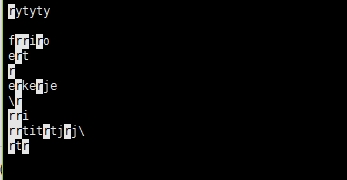
head filename##显示一个文件的前几行(默认显示10行)
|
[root@localhost ~]# head wtt.sh 1 2 3 4 5 6 7 8 9 |
head -n 5 filename##前五行
|
[root@localhost ~]# head -5 wtt.sh 1 2 3 4 5 |
tailfilename##显示文件后几行,默认显示10行
tail -n 4 filename##显示一个文件的后4行
|
[root@localhost ~]# tail -4 wtt.sh rtr qqqq a s |
5)wc统计文件容量信息
wc-l行数
|
[root@localhost ~]# wc -l wtt.sh 47 wtt.sh |
-w字数
|
[root@localhost ~]# wc -w wtt.sh 41 wtt.sh |
-c字节数
|
[root@localhost ~]# wc -c wtt.sh 137 wtt.sh |
-m字符数
|
[root@localhost ~]# wc -m wtt.sh 137 wtt.sh |
#####tab键######
在系统中table键可以自动补齐存在的命令,文件名称和某些命令的参数
a+TAB x2 显示系统中所有a开有的命令
|
[root@localhost ~]# a a2p alternatives abrt-action-analyze-backtrace amidi abrt-action-analyze-c amixer abrt-action-analyze-ccpp-local anacron abrt-action-analyze-core aplay abrt-action-analyze-oops aplaymidi abrt-action-analyze-python applygnupgdefaults abrt-action-generate-backtrace apropos abrt-action-generate-core-backtrace ar abrt-action-install-debuginfo arch abrt-action-list-dsos arecord abrt-action-save-package-data arecordmidi abrt-action-trim-files arp abrt-cli arpd abrtd arping abrt-dbus as abrt-dedup-client aseqdump abrt-dump-oops aseqnet abrt-handle-upload aserver abrt-install-ccpp-hook assistant_adp abrt-server assistant-qt4 ac at accept atd accton atq aconnect atrm acpid atrun acpi_listen attr activation-client audispd addftinfo auditctl |
####history历史调用######
history##显示历史
|
[root@localhost ~]# history 1 ifconfig 2 vim /etc/sysconfig/network-scripts/ifcfg-eth0 3 service network start 4 ifconfig 5 mount /dev/cdrom /mnt/ 6 rpm -ivh /mnt/Packages/lrzsz-0.12.20-27.1.el6.x86_64.rpm 7 chkconfig iptables off 8 vim /etc/selinux/config 9 cd /etc/yum.repos.d/ 10 ls 11 rm -rf * 12 vim yum.repo 13 yum listrepo 14 yum repolist 15 shutdown -h now 16 ifconfig |
hostory -c##清除当前环境当中的历史命令
!数字##执行第多少行命令
|
[root@localhost ~]# !10 ls anaconda-ks.cfg Desktop install.log.syslog at.tasks initramfs-2.6.32-431.el6.x86_64.img mbr.bak dead.letter install.log wtt.sh |
!字母##执行最近一条以这个字母开头的命令
|
[root@localhost ~]# !l ls anaconda-ks.cfg Desktop install.log.syslog at.tasks initramfs-2.6.32-431.el6.x86_64.img mbr.bak dead.letter install.log wtt.sh |
ctrl +R +关键字##执行最近一条含有这个关键字的命令
|
[root@localhost ~]# rm -rf wtt1.sh (reverse-i-search)`': ##按下ctrl+R出现这样的界面,在后面输入关键字就可以了 (reverse-i-search)`he': head -4 wtt.sh | tail -3 ##回车执行这条命令 [root@localhost ~]# head -4 wtt.sh | tail -3 2 3 4 |
上下键##逐行调用命令
#####linux中的快捷键######
左右##一个字符一个字符移动
ctrl +左右##一个字一个字移动
ctrl + a ##光标移动到行首
+ e ##光标移动到行尾
+ u ##光标所在位置删除到行首
+ k ##光标所在位置删除到行尾
+ r+关键字##调出最近一条含有关键字的命令
+ c ##撤销以输入的命令
+ d ##关闭当前环境
+ L##清空屏幕
+ shift + c##复制
+ shift + v##粘贴
+ shift + t ##在现有shell中重新打开一个table
+ shift + n##在shell中打开一个新的shell
+ shift + pageup|pagedown ##切换table
+ alt + l ## 锁屏
+ alt +上|下 ##切换工作界面
+ alt + f1|f7 ##进入图形界面
+ alt + f2-f6 ##进入虚拟控制台
转载于:https://blog.51cto.com/13355106/1968626
linux基础总结1相关推荐
- 小猿圈Linux基础面试题,看看你能答对几道?
最近身边的很多朋友都在学习linux,从最开始的安装软件都需要百度一天的他们,现在已经成长为了,不需要百度就可以把自己弄懵圈的了,接下来的几天小猿圈linux老师会为大家准备一些实用的linux技巧分 ...
- linux基础知识-链接列表
linux基础知识-链接列表 1. 安装centos 7 1.1 Linux的初识 1.2 centOS 7安装教程 1.3 centOS 7配置ip和网络问题排查 1.4 PuTTY和Xshell远 ...
- linux基础知识_压缩—进程管理-网络管理-ftp-nfs-ssh-scp
linux基础知识_压缩-进程管理-网络管理-ftp-nfs-ssh-scp 1.压缩包管理 gzip .gz格式的压缩包,不打包,分别压缩,原文件消失 bzip2 .bz2格式的压缩包,原文件不会消 ...
- 《嵌入式 Linux应用程序开发标准教程(第2版)》——第1章 Linux快速入门 1.1 嵌入式Linux基础...
本节书摘来自异步社区<嵌入式 Linux应用程序开发标准教程(第2版)>一书中的第1章,第1.1节,作者 华清远见嵌入式培训中心,更多章节内容可以访问云栖社区"异步社区" ...
- linux基础概念和个人笔记总结(6)
防伪码:曾经梦想仗剑走天涯,回过头,却发现还是放不下家的牵挂 后续理论的验证图文详解,我会更新,希望大家可以参考 第十一章 FTP文件传输服务 1.FTP连接 控制连接:tcp21端口,用于发送ftp ...
- Linux基础第一周
Linux基础第一周 命令的格式 command(命令)option(选项)arguments(参数)三部分组成,之间需要空格间隔 options 选项 启用命令的某项功能,从而更改命令的功能 arg ...
- 20155301 滕树晨linux基础——linux进程间通信(IPC)机制总结
20155301 滕树晨linux基础--linux进程间通信(IPC)机制总结 共享内存 共享内存是在多个进程之间共享内存区域的一种进程间的通信方式,由IPC为进程创建的一个特殊地址范围,它将出现在 ...
- 鸟哥的linux 实训教程,鸟哥的Linux基础学习实训教程
1.理想的Linux上机实践课程 每周一次.每次三小时的学与练 本书所有例题讲解,均经过鸟哥在大专院校实施多年来的测试,对于学生的理解具有相当满意的效果. 2. 提供一致性教学环境 让学习者不再有陌生 ...
- 第90节:Java中的Linux基础
第90节:Java中的Linux基础 linux是装载虚拟机上面的: JDK依赖包: yum install glibc.i686MYSQL依赖包: yum -y install libaio.so. ...
- 《嵌入式 Linux应用程序开发标准教程(第2版)》——1.1 嵌入式Linux基础
本节书摘来异步社区<嵌入式 Linux应用程序开发标准教程(第2版)>一书中的第1章,第1.1节,作者:华清远见嵌入式培训中心,更多章节内容可以访问云栖社区"异步社区" ...
最新文章
- AI算法领域常用的39个术语(下)
- Java实现文件过滤
- App接口如何保证安全
- php 创建zip,php生成zip压缩文件的实例详解
- ICCV 2019 | RankSRGAN:排序学习 + GAN 用于超分辨率
- alias怎么每次登陆都保存_设置alias别名并使之重启或者注销用户之后依旧生效...
- 滴滴、小米启动造车,特斯拉的护城河还能守多久?
- 系统学习深度学习(三十)--Deep Q-Learning
- bzoj 3208 花神的秒题计划I
- 小米球Ngrok内网穿透教程
- 拨开字符编码的迷雾--字符编码转换
- Win10账户锁定的解除方法
- elasticSearch核心概念的介绍(七):常见的数据类型
- Asp.Net常用文件【牛腩】
- django-simple-captcha的使用
- windows 服务器多网卡设置路由
- S3C2450自动升级[原创作品,转载请注明出处]
- Windows2008硬盘安装OpenSuse11.2
- TP-Link wr703n 刷Openwrt始末
- linux端口是什么服务,LINUX的端口和服务有什么关系
